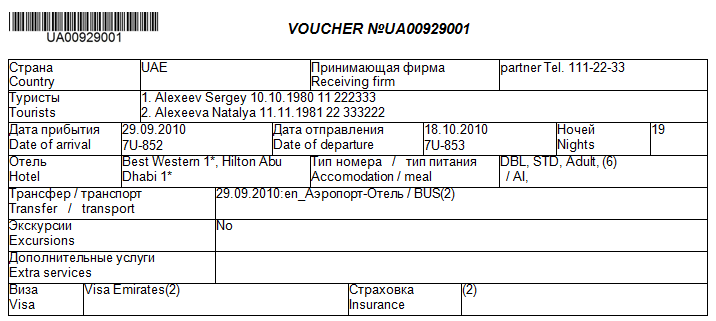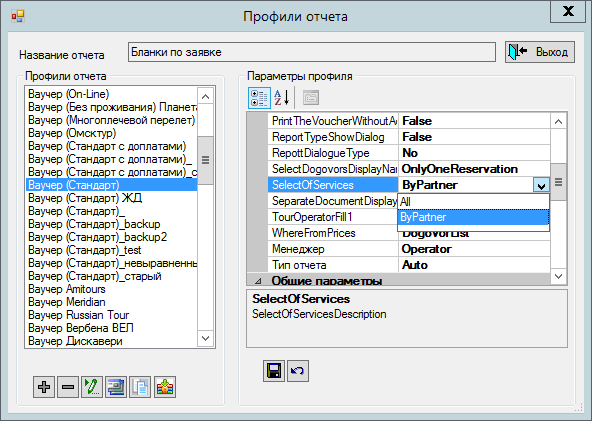Мастер-Тур:Отчет 4001 Ваучер (Стандарт) — различия между версиями
| [непроверенная версия] | [досмотренная версия] |
Buentaeva (обсуждение | вклад) |
Biryukov (обсуждение | вклад) (→ReportsParams) |
||
| (не показано 18 промежуточных версий 5 участников) | |||
| Строка 1: | Строка 1: | ||
==Введение== | ==Введение== | ||
| − | Данный профиль отчета '''4001''' (''Voucher'') предназначен для вывода информации по путевке. На один лист выводится три экземпляра ваучера. | + | Данный профиль отчета '''4001 Ваучер (Стандарт)''' (''Voucher'') предназначен для вывода информации по путевке. На один лист выводится три экземпляра ваучера. <BR> |
| + | Отчет выгружается в форматах xls, rtf, pdf, html. | ||
==Установка отчета== | ==Установка отчета== | ||
Данный профиль '''4001 Ваучер (Стандарт)''' является стандартным отчетом и не нуждается в установке. <BR> | Данный профиль '''4001 Ваучер (Стандарт)''' является стандартным отчетом и не нуждается в установке. <BR> | ||
| + | <br> | ||
| + | Для установки других профилей отчета необходимо в одном из экранов «Работа менеджеров», «Турпутевка» или «Проведение туров» нажатием кнопки «Печать отчетов» [[Файл: am_038.png|Печать отчетов]] вызвать экран настройки «Печать отчетов» и нажать кнопку вызова инсталлятора отчетов [[Файл: mb_079.png|Запуск инсталлятора отчетов]]. В появившемся диалоговом окне необходимо указать путь к zip-архиву отчета и нажать кнопку ОК. По завершении инсталляции отчета появляется сообщение «Инсталляция отчета успешно завершена». | ||
| + | <br> | ||
Отчет формируется по выбранной путевке в экранах «Работа менеджеров», «Турпутевка», «Проведение туров». Настроить отчет для печати в других экранах (в том числе для работы с службой заданий «Мастер-Сервис) можно через '''Настройку отчетов'''. Более подробно см.[[Мастер-Тур:Дополнительный_модуль_Настройка_отчетов | Настройка отчетов]]. | Отчет формируется по выбранной путевке в экранах «Работа менеджеров», «Турпутевка», «Проведение туров». Настроить отчет для печати в других экранах (в том числе для работы с службой заданий «Мастер-Сервис) можно через '''Настройку отчетов'''. Более подробно см.[[Мастер-Тур:Дополнительный_модуль_Настройка_отчетов | Настройка отчетов]]. | ||
==Формирование отчета== | ==Формирование отчета== | ||
| Строка 8: | Строка 12: | ||
Для печати отчета необходимо, чтобы в путевке присутствовала услуга «Отель\Круиз». | Для печати отчета необходимо, чтобы в путевке присутствовала услуга «Отель\Круиз». | ||
===Настройки=== | ===Настройки=== | ||
| − | Настройка профилей отчета производится в окне Профили отчета. | + | Настройка профилей отчета производится в окне '''Профили отчета'''. |
| + | <br>'''1''' – Выбираем отчет (''4001'') <br> '''2''' – запуск мастера настройки отчетов <br> '''3''' – выбираем нужный профиль ( В списке выбираем ''Ваучер (Стандарт)'' или другой нужный профиль) <br> | ||
| + | <BR>[[Файл:tb123.png|Настройка профилей отчета Ваучер (Стандарт)|x500px]]<BR> | ||
====Общие параметры==== | ====Общие параметры==== | ||
*'''Выводить в HTML/HTM''' | *'''Выводить в HTML/HTM''' | ||
| Строка 26: | Строка 32: | ||
**''RUS'' | **''RUS'' | ||
**''LAT'' | **''LAT'' | ||
| − | При данной настройке выводится значение из соответствующих полей справочников (русское/английское названия) | + | При данной настройке выводится значение из соответствующих полей справочников (русское/английское названия) |
| + | |||
| + | ====ReportsParams==== | ||
| + | *'''Select of services''' – настройка позволяющая отключать проверку по партнеру (проверяется совпадение по отелю, по услуге, по туристу, который в этом отеле живёт и к этой услуге привязан). Если партнер по услуге отличается от партнера по проживанию, то для корректной работы отчета настройка должна быть в положении ''All''. (по умолчанию настройка выставлена в ''ByPartner'')<br /> | ||
| + | [[Файл:Ea_352.png]] <br /> | ||
====Отправка отчета по почте==== | ====Отправка отчета по почте==== | ||
| Строка 52: | Строка 62: | ||
Для настройки ''Selected Reservations'' и ''All Reservations'' путевки в список отбираются по датам, указанным в экране, из которого вызывается отчет, причем эти даты рассматриваются как дата заезда, независимо от их значения в самом экране. <BR> | Для настройки ''Selected Reservations'' и ''All Reservations'' путевки в список отбираются по датам, указанным в экране, из которого вызывается отчет, причем эти даты рассматриваются как дата заезда, независимо от их значения в самом экране. <BR> | ||
Например, при запуске отчета из экрана «Работа менеджеров» с выбранным фильтром «дата создания» с 1.10.2010 по 05.10.2010 выбираться будут путевки с датой заезда в этот период, а не с датой создания. | Например, при запуске отчета из экрана «Работа менеджеров» с выбранным фильтром «дата создания» с 1.10.2010 по 05.10.2010 выбираться будут путевки с датой заезда в этот период, а не с датой создания. | ||
| + | <BR>[[Файл:tb124.png|Вывод диалога выбора путевок Selected Reservations]]<BR> | ||
*'''Имя вых. файла''' – настройка не обрабатывается – формируется стандартный вид названия экспортируемого файла отчета: имя шаблона_дата и время формирования файла_код путевки. | *'''Имя вых. файла''' – настройка не обрабатывается – формируется стандартный вид названия экспортируемого файла отчета: имя шаблона_дата и время формирования файла_код путевки. | ||
| − | * | + | *'''Проверка печати''' (для путевок и ваучеров могут проверяться признаки о выдаче документов в экране Список туристов) |
**''No'' – не проверять | **''No'' – не проверять | ||
**''Yes'' – проверять, повторная печать осуществляться не будет | **''Yes'' – проверять, повторная печать осуществляться не будет | ||
| Строка 66: | Строка 77: | ||
**''No'' – не показывать | **''No'' – не показывать | ||
**''KindPrint'' – выводить диалоговое окно для выбора способа печати отчета | **''KindPrint'' – выводить диалоговое окно для выбора способа печати отчета | ||
| + | <BR>[[Файл:tb125.png|Диалоговое окно для выбора способа печати отчета Ваучер (стандарт)]]<BR> | ||
====Печать бланков==== | ====Печать бланков==== | ||
| − | |||
*'''Использовать бланки''' – использовать нумерацию для бланков | *'''Использовать бланки''' – использовать нумерацию для бланков | ||
**''Yes'' - да | **''Yes'' - да | ||
| Строка 88: | Строка 99: | ||
Также разные размещения выводятся на разных страницах; | Также разные размещения выводятся на разных страницах; | ||
при этом трансфер, экскурсии и доп. услуги выводятся только те, для которых партнер совпадает с партнером по проживанию. <BR> | при этом трансфер, экскурсии и доп. услуги выводятся только те, для которых партнер совпадает с партнером по проживанию. <BR> | ||
| − | '''4.''' Происходит разбиение по расселению + 3 п., при этом трансфер, экскурсии и доп. услуги выводятся только те, для которых партнер совпадает с партнером по проживанию. <BR> | + | '''4.''' Происходит разбиение по расселению + 3 п.(правила предыдущего пункта), при этом трансфер, экскурсии и доп. услуги выводятся только те, для которых партнер совпадает с партнером по проживанию. <BR> |
'''5.''' Выводится отдельный ваучер на каждый номер. Трансфер, экскурсии и доп. услуги выводятся только те, для которых партнер совпадает с партнером по проживанию. <BR> | '''5.''' Выводится отдельный ваучер на каждый номер. Трансфер, экскурсии и доп. услуги выводятся только те, для которых партнер совпадает с партнером по проживанию. <BR> | ||
Задать эти правила можно в редакторе шаблонов отчетов. <BR> | Задать эти правила можно в редакторе шаблонов отчетов. <BR> | ||
За выполнение одного из этих правил отвечает метод ''RENDERINGMETHOD'', для которого устанавливается соответствующее значение. <BR> | За выполнение одного из этих правил отвечает метод ''RENDERINGMETHOD'', для которого устанавливается соответствующее значение. <BR> | ||
| − | Для задания значения этого нужно выбрать '''«Печать отчетов»''' | + | Для задания значения этого нужно выбрать '''«Печать отчетов»'''. |
| + | <BR>[[Файл:tb126.png|Окно "Печать отчетов" ]]<BR> | ||
| + | Далее '''Редактирование шаблона отчета'''. <BR> | ||
| + | <BR>[[Файл:tb127.png|Редактирование шаблона - Выбрать поле CommonScript]]<BR> | ||
В открывшемся шаблоне в поле ''CommonScript'' нужно зайти в код. <BR> | В открывшемся шаблоне в поле ''CommonScript'' нужно зайти в код. <BR> | ||
| − | |||
| − | |||
Зеленым шрифтом приведено описание каждого из методов. Далее идет строка <BR> | Зеленым шрифтом приведено описание каждого из методов. Далее идет строка <BR> | ||
| − | ''int RENDERINGMETHOD = 1''. Здесь после знака '' | + | ''int RENDERINGMETHOD = 1''. Здесь после знака '''=''' нужно прописать номер необходимого метода. <BR> |
| + | <BR>[[Файл:tb128.png|Редактирование RENDERINGMETHOD в редакторе отчетов Report Sharp Shooter|x500px]]<BR> | ||
| + | Для того, чтобы выводить не 3 копии ваучера (как указано по умолчанию), а другое количество, то необходимо в '''dataBand2:DataBand''' выбрать параметр '''instanceCount''' и изменить его на значение, которое должно быть. | ||
| + | <BR>[[Файл:Mb_272.png|Вывод определенного количества ваучеров]]<BR> | ||
| + | ===Специальные требования=== | ||
| + | '''1.''' При формировании отчета количество ваучеров рассчитывается исходя из количества человек и количества основных и дополнительных мест типа номера\размещения по услуге проживания. Количество основных и дополнительных мест в типе размещения должно быть меньше или равным их количеству в типе номера. Например, если тип номера double - 2 основных и 1 доп. место, то и тип размещения надо выбирать с числом основных мест 2 и доп.мест <=1. <BR> | ||
| + | '''2.''' Если услугой пользуются 3 туриста, то сформируется 1 ваучер при условии, что число основных мест = 2 у типа номера и размещения, а число дополнительных = 1. Если число туристов 4, то сформируется 2 ваучера – 3 туриста в первом, 1 во втором. <BR> | ||
| + | '''3.''' В ваучер попадают только те услуги трансфер, экскурсии, доп. услуги, даты которых попадают в период услуги проживания, и с которой у этих услуг совпадают партнеры. <BR> | ||
| − | + | ===Правила заполнения полей отчета=== | |
| + | В таблице описываются правила заполнения полей отчета. | ||
| + | {|style="border-collapse: collapse; border-width: 1px; border-style: solid; border-color: #000" | ||
| + | |- | ||
| + | !style="border-style: solid; border-width: 1px"| Поля в отчете | ||
| + | !style="border-style: solid; border-width: 1px"| Данные в ПК «Мастер-Тур» | ||
| + | !style="border-style: solid; border-width: 1px"| Формат вывода | ||
| + | |- | ||
| + | |style="border-style: solid; border-width: 1px"| VOUCHER № | ||
| + | |style="border-style: solid; border-width: 1px"| Номер путевки | ||
| + | |style="border-style: solid; border-width: 1px"| Текст | ||
| + | |- | ||
| + | |style="border-style: solid; border-width: 1px"| Страна<BR> | ||
| + | Country | ||
| + | |style="border-style: solid; border-width: 1px"| Название страны тура | ||
| + | |style="border-style: solid; border-width: 1px"| Текст | ||
| + | |- | ||
| + | |style="border-style: solid; border-width: 1px"| Принимающая фирма<BR> | ||
| + | Receiving firm | ||
| + | |style="border-style: solid; border-width: 1px"| '''Краткое название''' из справочника '''Партнеры''' для партнера по услуге проживания и номер телефона | ||
| + | |style="border-style: solid; border-width: 1px"| Текст | ||
| + | |- | ||
| + | |style="border-style: solid; border-width: 1px"| Туристы<BR> | ||
| + | Tourists | ||
| + | |style="border-style: solid; border-width: 1px"| Фамилия, имя туриста, дата рождения, серия, номер паспорта | ||
| + | |style="border-style: solid; border-width: 1px"| Текст | ||
| + | |- | ||
| + | |style="border-style: solid; border-width: 1px"| Дата прибытия<BR> | ||
| + | Date of arrival | ||
| + | |style="border-style: solid; border-width: 1px"| Дата начала услуги проживание; код авиакомпании и номер прямого рейса | ||
| + | |style="border-style: solid; border-width: 1px"| Дата + Текст | ||
| + | |- | ||
| + | |style="border-style: solid; border-width: 1px"| Дата отправления<BR> | ||
| + | Date of departure | ||
| + | |style="border-style: solid; border-width: 1px"| Дата окончания услуги проживания; код авиакомпании и номер обратного рейса | ||
| + | |style="border-style: solid; border-width: 1px"| Дата + Текст | ||
| + | |- | ||
| + | |style="border-style: solid; border-width: 1px"| Ночей<BR> | ||
| + | Nights | ||
| + | |style="border-style: solid; border-width: 1px"| Продолжительность услуги проживания в ночах | ||
| + | |style="border-style: solid; border-width: 1px"| Число | ||
| + | |- | ||
| + | |style="border-style: solid; border-width: 1px"| Отель<BR> | ||
| + | Hotel | ||
| + | |style="border-style: solid; border-width: 1px"| Название отеля из справочника Отели/Круизы, через запятую статический текст р.ч./h.p. (RUS\LAT) и время (только часы – минуты не выводятся) въезда в отель, адрес отеля из Справочника Отели/Круизы | ||
| + | |style="border-style: solid; border-width: 1px"| Текст, р.ч. 18, Адрес | ||
| + | |- | ||
| + | |style="border-style: solid; border-width: 1px"| Тип номера / тип питания <BR> | ||
| + | Accommodation / meal | ||
| + | |style="border-style: solid; border-width: 1px"| Название '''Типа номера''' из справочника<BR> | ||
| + | Название '''Категории номера''' из справочника<BR> | ||
| + | Название '''Типа размещения''' из справочника, кол-во человек, пользующихся услугой<BR> | ||
| + | Название '''Типа питания''' из справочника | ||
| + | |style="border-style: solid; border-width: 1px"| Код из соответствующих справочников | ||
| + | |- | ||
| + | |style="border-style: solid; border-width: 1px"| Трансфер / транспорт <BR> | ||
| + | Transfer / transport | ||
| + | |style="border-style: solid; border-width: 1px"| Дата, название услуги '''Трансфер''' из справочника, транспорт, кол-во человек, пользующихся услугой | ||
| + | |style="border-style: solid; border-width: 1px"| Дата, текст, количество человек – в скобках | ||
| + | |- | ||
| + | |style="border-style: solid; border-width: 1px"|Экскурсии <BR> | ||
| + | Excursions | ||
| + | |style="border-style: solid; border-width: 1px"| Дата, название услуги '''Экскурсия''' из справочника, кол-во человек, пользующихся услугой | ||
| + | |style="border-style: solid; border-width: 1px"| Дата, текст, количество человек – в скобках | ||
| + | |- | ||
| + | |style="border-style: solid; border-width: 1px"|Дополнительные услуги <BR> | ||
| + | Extra services | ||
| + | |style="border-style: solid; border-width: 1px"| Название из справочника '''Классы услуг''', название из справочника Список услуг, <BR> | ||
| + | кол-во человек, пользующихся услугой | ||
| + | |style="border-style: solid; border-width: 1px"| Текст, количество человек – в скобках | ||
| + | |- | ||
| + | |style="border-style: solid; border-width: 1px"|Виза <BR> | ||
| + | Visa | ||
| + | |style="border-style: solid; border-width: 1px"| Название услуги '''Виза''' из справочника, кол-во человек, пользующихся услугой | ||
| + | |style="border-style: solid; border-width: 1px"| Текст, количество человек – в скобках | ||
| + | |- | ||
| + | |style="border-style: solid; border-width: 1px"|Страховка <BR> | ||
| + | Insurance | ||
| + | |style="border-style: solid; border-width: 1px"| Название услуги '''Страховка''' из справочника, кол-во человек, пользующихся услугой | ||
| + | |style="border-style: solid; border-width: 1px"| Текст, количество человек – в скобках | ||
| + | |} | ||
| + | ==Пример отчета== | ||
| + | Пример заполнения стандартного ваучера (профиль RUS) | ||
| + | <BR>[[Файл:tb129.png|Пример заполнения стандартного ваучера (профиль RUS)]]<BR> | ||
| + | Пример заполнения стандартного ваучера (профиль LAT) | ||
| + | <BR>[[Файл:tb130.png|Пример заполнения стандартного ваучера (профиль LAT)]]<BR> | ||
| − | + | [[Category:Мастер-Тур_Отчеты]] | |
| − | |||
| − | |||
| − | |||
| − | |||
| − | |||
| − | |||
| − | [[ | ||
Текущая версия на 08:19, 21 июля 2023
Введение
Данный профиль отчета 4001 Ваучер (Стандарт) (Voucher) предназначен для вывода информации по путевке. На один лист выводится три экземпляра ваучера.
Отчет выгружается в форматах xls, rtf, pdf, html.
Установка отчета
Данный профиль 4001 Ваучер (Стандарт) является стандартным отчетом и не нуждается в установке.
Для установки других профилей отчета необходимо в одном из экранов «Работа менеджеров», «Турпутевка» или «Проведение туров» нажатием кнопки «Печать отчетов» ![]() вызвать экран настройки «Печать отчетов» и нажать кнопку вызова инсталлятора отчетов
вызвать экран настройки «Печать отчетов» и нажать кнопку вызова инсталлятора отчетов ![]() . В появившемся диалоговом окне необходимо указать путь к zip-архиву отчета и нажать кнопку ОК. По завершении инсталляции отчета появляется сообщение «Инсталляция отчета успешно завершена».
. В появившемся диалоговом окне необходимо указать путь к zip-архиву отчета и нажать кнопку ОК. По завершении инсталляции отчета появляется сообщение «Инсталляция отчета успешно завершена».
Отчет формируется по выбранной путевке в экранах «Работа менеджеров», «Турпутевка», «Проведение туров». Настроить отчет для печати в других экранах (в том числе для работы с службой заданий «Мастер-Сервис) можно через Настройку отчетов. Более подробно см. Настройка отчетов.
Формирование отчета
Предусловия
Для печати отчета необходимо, чтобы в путевке присутствовала услуга «Отель\Круиз».
Настройки
Настройка профилей отчета производится в окне Профили отчета.
1 – Выбираем отчет (4001)
2 – запуск мастера настройки отчетов
3 – выбираем нужный профиль ( В списке выбираем Ваучер (Стандарт) или другой нужный профиль)
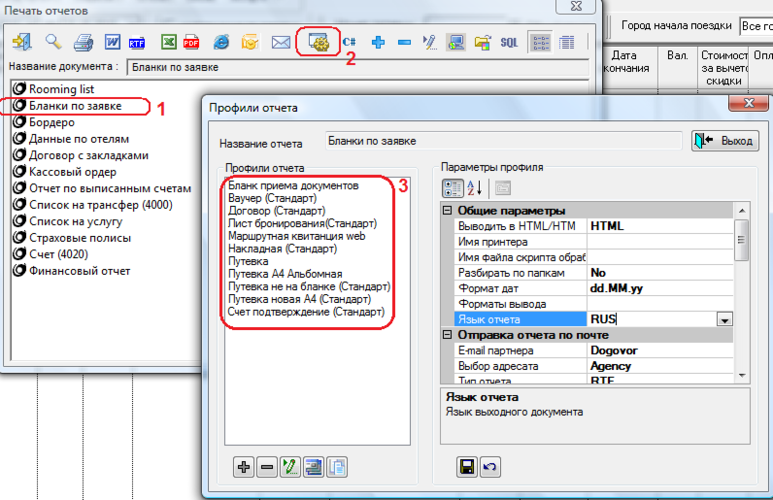
Общие параметры
- Выводить в HTML/HTM
- HTML – сохранять файл с расширением HTML
- HTM - сохранять файл с расширением HTM
- Имя принтера – сетевое имя принтера, используется для переопределения принтера по умолчанию.
- Разбирать по папкам – сохранение выходных документов по заданному пути с добавлением папки с номером отчета, включающей подпапки с номером отчета и подпапки с названием типа файла
- Yes - да
- No – нет
- Формат дат (стандартная настройка всех отчетов): Выводится только стандартный вид дат:
- dd.MM.yy – образец :23.04.10
- Язык отчета
- RUS
- LAT
При данной настройке выводится значение из соответствующих полей справочников (русское/английское названия)
ReportsParams
- Select of services – настройка позволяющая отключать проверку по партнеру (проверяется совпадение по отелю, по услуге, по туристу, который в этом отеле живёт и к этой услуге привязан). Если партнер по услуге отличается от партнера по проживанию, то для корректной работы отчета настройка должна быть в положении All. (по умолчанию настройка выставлена в ByPartner)
Отправка отчета по почте
Используется для автоматической отправки отчетов через Мастер-Сервис.
- E-mail партнера – партнер, которому будет отправлен отчет по e-mail
- Dogovor – партнер – покупатель по путевке
- Flight – партнер по услуге Авиаперелет
- Transfert – партнер по услуге Трансфер
- Hotel – партнер по услуге Отель
- Excursion – партнер по услуге Экскурсия
- Visa – партнер по услуге Виза
- Insurance – партнер по услуге Страховка
- Тип отчета – формат вывода отчета для отправки по почте.
Параметры отчета
- Выбор путевок
- AllReservations - для всех путевок
- OnlyOneReservation - для выделенной путевки
- SelectedReservations - для выбранных путевок
При выбранном значении параметра Selected Reservation для параметра Вывод диалога выбора путевок должно быть установлено значение True. В этом случае появляется диалоговый экран, позволяющий отобрать данные по различным параметрам:
ВАЖНО!!!
Для настройки Selected Reservations и All Reservations путевки в список отбираются по датам, указанным в экране, из которого вызывается отчет, причем эти даты рассматриваются как дата заезда, независимо от их значения в самом экране.
Например, при запуске отчета из экрана «Работа менеджеров» с выбранным фильтром «дата создания» с 1.10.2010 по 05.10.2010 выбираться будут путевки с датой заезда в этот период, а не с датой создания.
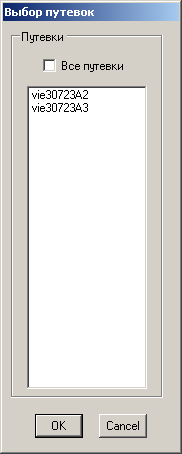
- Имя вых. файла – настройка не обрабатывается – формируется стандартный вид названия экспортируемого файла отчета: имя шаблона_дата и время формирования файла_код путевки.
- Проверка печати (для путевок и ваучеров могут проверяться признаки о выдаче документов в экране Список туристов)
- No – не проверять
- Yes – проверять, повторная печать осуществляться не будет
- Тип вывода
- One – выводится 1 документ (отчет)
- Two – выводится 2 документа (отчета)
- Тип диалога отчета
- No – не показывать
- KindPrint – выводить диалоговое окно для выбора способа печати отчета
Печать бланков
- Использовать бланки – использовать нумерацию для бланков
- Yes - да
- No - нет
- Номер бланка – первый номер для бланка
- Последний номер бланка – последний номер для бланка
- Серия бланков – серия бланков
Неуказанные настройки не обрабатываются.
Правила вывода данных:
1. Разные отели печатаются на одной странице.
Однако в случае, если партнеры по проживанию различны или даты предоставления услуги Отель различны для разных отелей - отели будут выводиться на разных страницах.
2. Разные отели печатаются на разных страницах, при этом трансфер, экскурсии и доп. услуги выводятся только те, для которых партнер совпадает с партнером по проживанию.
3. Разные отели печатаются на разных страницах.
Также разные размещения выводятся на разных страницах;
при этом трансфер, экскурсии и доп. услуги выводятся только те, для которых партнер совпадает с партнером по проживанию.
4. Происходит разбиение по расселению + 3 п.(правила предыдущего пункта), при этом трансфер, экскурсии и доп. услуги выводятся только те, для которых партнер совпадает с партнером по проживанию.
5. Выводится отдельный ваучер на каждый номер. Трансфер, экскурсии и доп. услуги выводятся только те, для которых партнер совпадает с партнером по проживанию.
Задать эти правила можно в редакторе шаблонов отчетов.
За выполнение одного из этих правил отвечает метод RENDERINGMETHOD, для которого устанавливается соответствующее значение.
Для задания значения этого нужно выбрать «Печать отчетов».
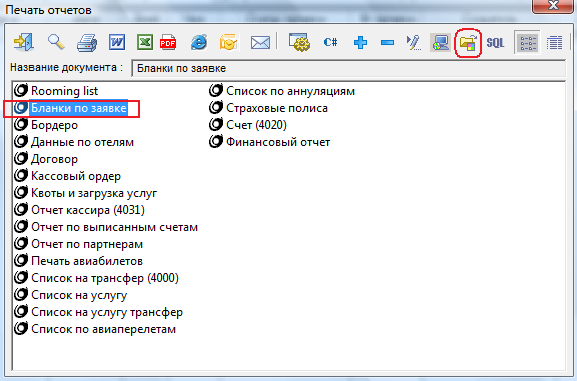
Далее Редактирование шаблона отчета.
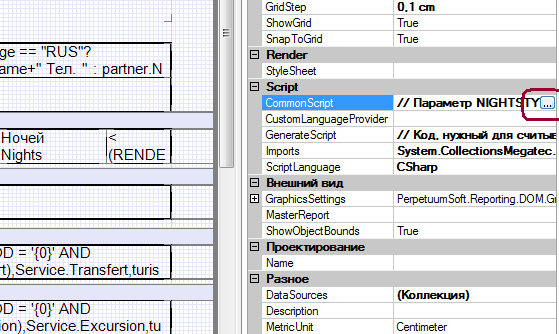
В открывшемся шаблоне в поле CommonScript нужно зайти в код.
Зеленым шрифтом приведено описание каждого из методов. Далее идет строка
int RENDERINGMETHOD = 1. Здесь после знака = нужно прописать номер необходимого метода.

Для того, чтобы выводить не 3 копии ваучера (как указано по умолчанию), а другое количество, то необходимо в dataBand2:DataBand выбрать параметр instanceCount и изменить его на значение, которое должно быть.
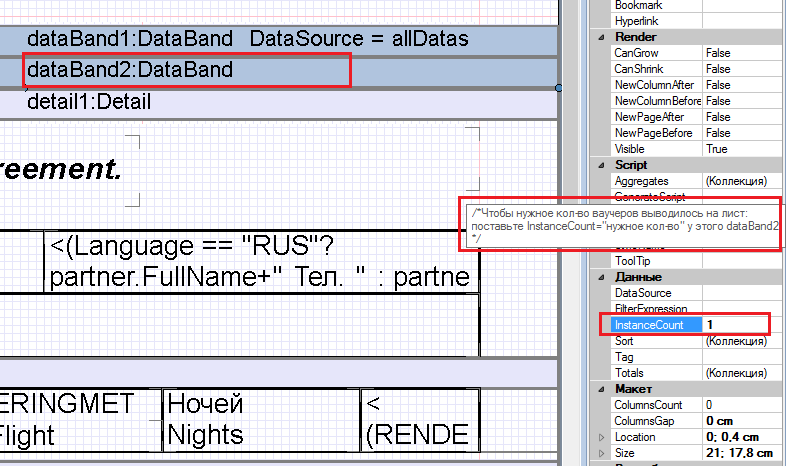
Специальные требования
1. При формировании отчета количество ваучеров рассчитывается исходя из количества человек и количества основных и дополнительных мест типа номера\размещения по услуге проживания. Количество основных и дополнительных мест в типе размещения должно быть меньше или равным их количеству в типе номера. Например, если тип номера double - 2 основных и 1 доп. место, то и тип размещения надо выбирать с числом основных мест 2 и доп.мест <=1.
2. Если услугой пользуются 3 туриста, то сформируется 1 ваучер при условии, что число основных мест = 2 у типа номера и размещения, а число дополнительных = 1. Если число туристов 4, то сформируется 2 ваучера – 3 туриста в первом, 1 во втором.
3. В ваучер попадают только те услуги трансфер, экскурсии, доп. услуги, даты которых попадают в период услуги проживания, и с которой у этих услуг совпадают партнеры.
Правила заполнения полей отчета
В таблице описываются правила заполнения полей отчета.
| Поля в отчете | Данные в ПК «Мастер-Тур» | Формат вывода |
|---|---|---|
| VOUCHER № | Номер путевки | Текст |
| Страна Country |
Название страны тура | Текст |
| Принимающая фирма Receiving firm |
Краткое название из справочника Партнеры для партнера по услуге проживания и номер телефона | Текст |
| Туристы Tourists |
Фамилия, имя туриста, дата рождения, серия, номер паспорта | Текст |
| Дата прибытия Date of arrival |
Дата начала услуги проживание; код авиакомпании и номер прямого рейса | Дата + Текст |
| Дата отправления Date of departure |
Дата окончания услуги проживания; код авиакомпании и номер обратного рейса | Дата + Текст |
| Ночей Nights |
Продолжительность услуги проживания в ночах | Число |
| Отель Hotel |
Название отеля из справочника Отели/Круизы, через запятую статический текст р.ч./h.p. (RUS\LAT) и время (только часы – минуты не выводятся) въезда в отель, адрес отеля из Справочника Отели/Круизы | Текст, р.ч. 18, Адрес |
| Тип номера / тип питания Accommodation / meal |
Название Типа номера из справочника Название Категории номера из справочника |
Код из соответствующих справочников |
| Трансфер / транспорт Transfer / transport |
Дата, название услуги Трансфер из справочника, транспорт, кол-во человек, пользующихся услугой | Дата, текст, количество человек – в скобках |
| Экскурсии Excursions |
Дата, название услуги Экскурсия из справочника, кол-во человек, пользующихся услугой | Дата, текст, количество человек – в скобках |
| Дополнительные услуги Extra services |
Название из справочника Классы услуг, название из справочника Список услуг, кол-во человек, пользующихся услугой |
Текст, количество человек – в скобках |
| Виза Visa |
Название услуги Виза из справочника, кол-во человек, пользующихся услугой | Текст, количество человек – в скобках |
| Страховка Insurance |
Название услуги Страховка из справочника, кол-во человек, пользующихся услугой | Текст, количество человек – в скобках |
Пример отчета
Пример заполнения стандартного ваучера (профиль RUS)

Пример заполнения стандартного ваучера (профиль LAT)